Numbers怎么添加图片 Numbers如何添加图片
2021-08-06 16:08:30 作者:佚名 Numbers中可以根据你的需求去添加一些图片图像, Numbers怎么添加图片 ?Numbers如何添加图片?小编已经将具体的操作整理在Numbers添加图片教程中,马上来了解下吧~
Numbers添加图片教程:
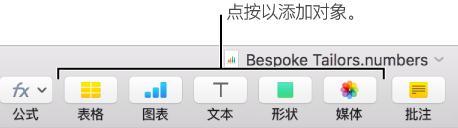
将图像从电脑或网页中拖到媒体占位符或工作表上的任何其他位置。
点按媒体占位符右下角的 媒体占位符按钮,然后从照片图库中选择一张图像。
点按工具栏中的 “媒体”按钮,然后将照片图库中的图像拖到工作表或媒体占位符上。
若要搜索图像,请点按媒体窗口右上角的放大镜。
选取“插入”>“选取”(从屏幕顶部的“插入”菜单中),选择图像,点按“插入”,然后将该图像拖到您想要的位置。
【注】若要确保大图像在缩放后仍在 iOS 设备上有清晰的视图,请选取“文件”>“高级”>“优化影片和图像以用于 iOS”(从屏幕顶部的“文件”菜单中)。
将媒体占位符替换为您自己的图像时,新图像不再是占位符。如果尝试在您添加的图像上添加其他图像,图像将重叠。若要使用与所添加图像不同的图像,请按下 Command-Z 移除该图像并恢复占位符,然后添加新图像。
如果无法替换工作表上的图像,该图像可能已被锁定或者已成组。
以上就是小编带来的Numbers添加图片教程解析了,想要添加或是替换图片的小伙伴按照上面的步骤去操作吧。











